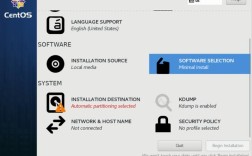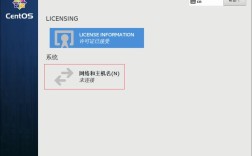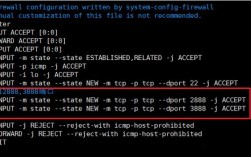安装NTFS Centos:手把手教你搞定🛠️
嘿,小伙伴们!👋 你是否曾经遇到过这样的困惑:为啥我的Windows电脑和Linux系统之间总是有点“水土不服”?🤔 特别是当你想访问NTFS格式的硬盘时,是不是感觉像是在走迷宫一样?别怕,今天咱们就来聊聊如何在CentOS上安装NTFS支持,让你的文件共享变得轻松愉快!🎉

一、为啥要安装NTFS?🤔
先来说说为啥我们要在CentOS上安装NTFS吧,NTFS是Windows常用的文件系统,而CentOS默认使用的是ext4等Linux文件系统,如果你想在CentOS上读取或写入Windows的硬盘,那就得靠NTFS来帮忙了。🤝
二、准备工作🧐
在开始之前,咱们得先准备几样东西:
1、一台安装了CentOS的电脑💻(废话,不然咋装嘛)
2、一个NTFS格式的存储设备💳(比如U盘、移动硬盘啥的)

3、网络连接🌐(因为咱们需要下载软件包)
准备好了吗?那就开始吧!🚀
三、检查是否已安装NTFS3G💡
咱们得看看系统里有没有已经安装了NTFS3G这个神器,打开终端,敲下这个命令:
- rpm qa | grep ntfs3g
如果屏幕上蹦出了一堆关于ntfs3g的信息,那恭喜你,你已经装好了,可以跳过下面的安装步骤了。😉 如果没有,那就接着往下看吧。👇
四、安装NTFS3G🔧

没装的话也别担心,咱们现在就来装,还是老规矩,打开终端,输入这个命令:
- sudo yum install ntfs3g
然后按回车,系统就会自动下载并安装NTFS3G了,耐心等待一会儿,安装完成后会显示个“Complete!”之类的提示,那就说明大功告成了一半啦!🎉
五、挂载NTFS分区📂
装好了NTFS3G,咱们还得把它挂载到某个目录上才能用,假设你的NTFS分区是/dev/sdb1(这只是个例子,你的可能不一样),咱们就把它挂载到/mnt/windows目录下吧,再敲个命令:
- sudo mkdir p /mnt/windows
- sudo mount t ntfs3g /dev/sdb1 /mnt/windows
你应该就能在/mnt/windows目录下看到Windows的硬盘内容了,是不是很简单?😎
六、自动挂载🔁
不过每次开机都得手动挂载一次,多麻烦啊!别急,咱们可以让系统自动帮咱们挂载,编辑一下/etc/fstab文件:
- sudo nano /etc/fstab
在最后一行加上这么一句:
- /dev/sdb1 /mnt/windows ntfs3g defaults 0 0
保存退出后,下次开机NTFS分区就会自动挂载了,是不是感觉生活更美好了?🌈
七、卸载NTFS分区🔄
有时候咱们可能需要卸载NTFS分区,比如要拔掉U盘或者重启系统,这时候就用这个命令:
- sudo umount /mnt/windows
简单吧?记得先卸载再操作哦,不然可能会损坏数据或者分区表的。⚠️
八、常见问题与解决💡
Q1: 挂载时提示“权限不足”咋办?🤔
A1: 可能是你没有以root用户身份运行命令,试试在命令前加个sudo,或者切换到root用户再试一次。👾
Q2: 无法识别NTFS分区?😮
A2: 检查一下分区名称是不是写错了,或者试试重新插拔一下存储设备,有时候硬件问题也可能导致这种情况。🔍
Q3: 读写速度慢得像蜗牛?🐌
A3: NTFS3G的性能确实不如原生的ext4文件系统,如果对性能有要求,可以考虑使用其他文件系统或者工具来优化。🚀
九、小贴士📚
备份数据:在折腾分区和文件系统之前,一定要记得备份好重要数据哦!万一出了啥岔子可就后悔莫及了。📝
多尝试:不同的存储设备和系统配置可能会有不同的表现,如果遇到问题不要灰心,多尝试几种方法总能找到解决之道的。💪
保持更新:NTFS3G和其他软件一样也会不断更新迭代,保持系统和软件的最新状态可以享受到更好的性能和稳定性。🔄
好啦好啦!说了这么多相信你已经对在CentOS上安装NTFS有了一定的了解了吧?其实只要按照步骤来一点都不难哦!👏👏👏 如果你还有其他问题或者想法欢迎随时留言交流哦!💬💬💬